- Om du har ett cache-problem är det möjligt att du kan ha fått följande Facebook-varning: Förlåt, något gick fel.
- Du kanske tänker återställa ditt Facebook-konto. Det finns dock några snabba tips att applicera först.
- När du behöver extra hjälp, ta en titt på vår Avsnitt om Facebook-frågor för effektiva lösningar.
- Uppskjuta inte mer information om de appar som du använder dagligen. Vår Web Apps Hub kommer att avslöja de senaste knep.

Denna programvara reparerar vanliga datorfel, skyddar dig mot filförlust, skadlig programvara, maskinvarufel och optimerar din dator för maximal prestanda. Åtgärda PC-problem och ta bort virus nu i tre enkla steg:
- Ladda ner Restoro PC Repair Tool som kommer med patenterade teknologier (patent tillgängligt här).
- Klick Starta skanning för att hitta Windows-problem som kan orsaka PC-problem.
- Klick Reparera allt för att åtgärda problem som påverkar datorns säkerhet och prestanda
- Restoro har laddats ner av 0 läsare den här månaden.
Att inte kunna komma åt din egen Facebook profilen är en sådan ojämnhet, särskilt när du inte vet exakt vad som orsakar det faktiska problemet.
Den situation som bäst beskriver denna känsla är när du försöker ansluta till Facebook men du får Förlåt, något gick fel generisk felmeddelande utan ytterligare förklaringar.
När du upplever det redan beskrivna systemfelet behöver du inte få panik. Det är inget fel på ditt Facebook-konto och ja, din personliga information är fortfarande säker.
Det kan dock vara något fel med själva Facebook-appen som Något gick fel felmeddelande beskriver vanligtvis ett programvarurelaterat problem som inträffade på Facebook-plattformen.
Så i de flesta situationer bör problemet behandlas automatiskt om du har tillräckligt med tålamod.
Om du tror att något från ditt Windows 10-system orsakade problemet kan du välja att följa felsökningsmetoderna som förklaras nedan.
Hur kan jag fixa Tyvärr, något gick fel fel?
1. Ladda om webbsidan

Ibland borde du ha tålamod eftersom problemet kan vara tillfälligt. Du kan dock också försöka ladda om webbsidan genom att kringgå cachen - tryck på CTRL + SKIFT + Rsnabbtangenter.
2. Inaktivera tillägg och tillägg från din webbläsare
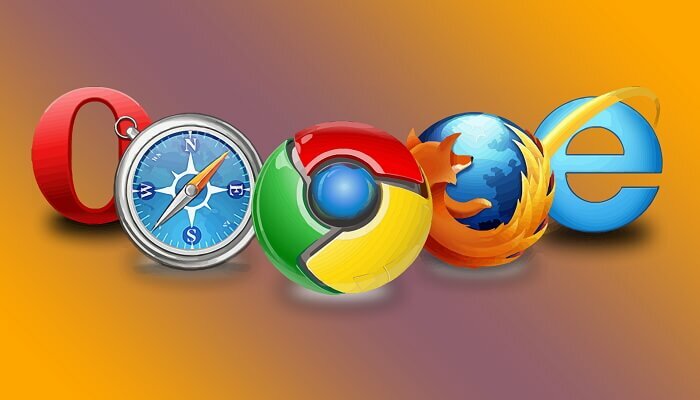
Vanligtvis kan Facebook-problem uppstå om det finns en konflikt mellan Facebook-klienten och vissa tillägg eller tillägg nyligen lagt till i din webbläsare.
För att ta itu med Facebook-problemet måste du inaktivera dessa funktioner och verktyg som körs i bakgrunden. Så här kan du göra det på flera webbläsare kunder:
Krom:
- Öppna först Krom.
- Klicka på menyikonen (de tre horisontella punkterna).
- Gå till Fler verktyg och klicka på Tillägg.
- Klicka på ta bort nära tillägget som du vill eliminera.
- Det är allt.
Firefox:
- Springa Firefox och öppna menyn (de tre horisontella linjerna).
- Från Alternativ klickar du på Tillägg.
- Välj Tillägg eller Utseende på fliken Tilläggshanterare.
- Välj tillägget som du vill ta bort.
- Klicka på Inaktivera-knappen.
- Starta om din webbläsare till slut.
Kör en systemskanning för att upptäcka potentiella fel

Ladda ner Restoro
PC reparationsverktyg

Klick Starta skanning för att hitta Windows-problem.

Klick Reparera allt för att lösa problem med patenterade tekniker.
Kör en PC Scan med Restoro Repair Tool för att hitta fel som orsakar säkerhetsproblem och avmattningar. När skanningen är klar kommer reparationsprocessen att ersätta skadade filer med nya Windows-filer och komponenter.
Internet Explorer:
- Lansera IE på ditt system.
- Klicka på ikonen Verktyg.
- Gå till Hantera tillägg.
- Välj Visa alla tillägg under Visa.
- Välj tillägget du vill eliminera och klicka på Inaktivera.
- Stäng och öppna sedan din webbläsare igen.
Vill du hålla dina sociala mediekonton säkra? Kolla in den här snabbguiden för att hitta användbara tips om hur du gör det.
3. Rensa webbläsarens cache och historik

Du kan fixa Facebook-meddelandet "något gick fel" genom att rensa din historik och cache. Återigen, här är hur du kan göra det i flera webbläsare:
Krom:
- Kör Chrome-appen. Klicka på menyikonen från huvudfönstret.
- Gå till Fler verktyg och gå bara till Rensa webbläsningsdata.
- Välj kakor, annan webbplatsinmatning tillsammans med allt annat du vill ta bort och utföra rensningen.
- Starta om din webbläsare till slut.
Firefox:
- Öppna Firefox på din enhet och klicka på knappen Verktyg.
- Åtkomstalternativ och välj Historik under Sekretess och säkerhet.
- Därifrån är det bara att följa anvisningarna på skärmen och välja vad du vill ta bort från din webbläsare.
- Starta om programvaran när du är klar.
Internet Explorer:
- Kör Internet Explorer och klicka på ikonen Verktyg.
- Under Säkerhet går du till Ta bort webbhistorik.
- Välj vad du vill torka.
- Klicka på Ta bort när du är redo.
- Starta naturligtvis om webbläsaren till slut.
Alternativt kan du använda en webbläsare som rensar webbinformation när du avslutar.
4. Återställ ditt Facebook-konto

- Gå till i din webbläsare denna sida.
- Fyll i inloggningsformuläret med dina egna uppgifter.
- Längst ner på sidan öppnar du ditt konto.
- Ändra nu ditt lösenord.
- När du är klar öppnar du en ny webbläsarsida.
- Och navigera mot fb.com.
- Logga in med det nyskapade lösenordet.
- Och följ Gör mitt konto säker information på skärmen.
- Öppna nu en ny sida en gång till och gå till fb.com.
- Du borde kunna komma åt ditt Facebook-konto nu.
Om du vill ha den bästa Facebook-upplevelsen, använd en snabb och integritetsfokuserad webbläsare. Kolla in våra toppval.
Som redan nämnts är Facebook Förlåt, något gick fel problemet är vanligtvis ett internt fel som fixas automatiskt.
Annars bör en av felsökningslösningarna ovan hjälpa dig att manuellt lösa problemet. Hoppas att en av våra lösningar hjälpte dig att hantera Något gick fel fel.
Om du har andra frågor eller förslag, tveka inte att lämna dem i kommentarfältet nedan så kommer vi säkert att kolla in dem.
Tänk också på att felet är ganska populärt och att det kan hända i flera miljöer. Felmeddelandet kan variera:
- Facebook något gick fel, prova att uppdatera den här sidan - Omladdning av webbsidan är verkligen en potentiell snabb lösning. Om det inte hjälper kan du prova våra effektiva tips som beskrivs ovan.
- Förlåt, något gick fel. Vi arbetar på att få det rättat så snart vi kan - Om väntan inte egentligen är din grej, skulle nästa steg vara att kringgå cachen.
- Förlåt, något gick fel. Vänligen försök igen senare - Vår ovanstående handledning innehåller instruktioner för att åtgärda problemet. Inaktivera tillägg och tillägg från din webbläsare är vår rekommendation för dig.
 Har du fortfarande problem?Fixa dem med det här verktyget:
Har du fortfarande problem?Fixa dem med det här verktyget:
- Ladda ner detta PC-reparationsverktyg betygsatt utmärkt på TrustPilot.com (nedladdningen börjar på den här sidan).
- Klick Starta skanning för att hitta Windows-problem som kan orsaka PC-problem.
- Klick Reparera allt för att lösa problem med patenterade tekniker (Exklusiv rabatt för våra läsare).
Restoro har laddats ner av 0 läsare den här månaden.
Vanliga frågor
När du får detta felmeddelande kan du ha ett cache-problem eller en konflikt mellan Facebook klient och nyligen tillagda webbläsartillägg.
Först och främst, försök att ladda om webbsidan. När detta inte gör någon skillnad, använd de tips som beskrivs i detta guide för att åtgärda felet Förlåt, något gick fel.
Återställning av Facebook-appen gör ofta underverk. Om det inte är ditt fall, hänvisa till detta guide om hur man löser problem med Facebook-appen som inte fungerar.


